異なるシートのデータ活用にて、まず、データのリンク貼り付け、続いて3-D集計を行う方法でしたが、さらに今回は集計を統合することについて学びます。集計対象となる表のレイアウトが異なっていて項目の構成が類似している場合は、統合を利用して集計します。
スポンサーリンク
項目の構成や位置の異なる表の集計「統合」

統合による集計を行う前に、まず集計対象となる表のレイアウトや構成を確認します。集計を行う表の形式が少し異なる場合は、統合を利用して集計を行います。
統合の集計方法には、”項目による統合”と”位置による統合”があります。統合を利用する前に集計方法を決めておく必要があります。
統合による集計を行う
ブック”商品別四半期売上実績”を開き、”ジェームス”、”ドンキー”、”ミセスマックス”、”ロジャー”の各シートにある形式の異なる表を1つまとめて、シート”流通3課実績”にデータの合計を集計してみます。
ステップ1:ここではフォルダーに予め作成済みのブック”商品別四半期売上実績”を開きます。
ステップ2:”ジェームス”、”ドンキー”、”ミセスマックス”、”ロジャー”の各シートを表示し、表のレイアウト、項目の構成を確認します。
ステップ3:統合先の表の基点を指定し、[統合の設定]ダイアログボックスを開きます。
①シート”流通3課実績”をアクティブします。
②セル【A4】をクリックします。
③《データ》タブをクリックします。
④[データツール]の[統合]ボタンをクリックします。
ステップ4:集計方法を選択します。
⑤[集計の方法]ボックスに”合計”と表示されていることに確認します。
⑥[統合元範囲]ボックスにカーソルが表示されていることに確認します。
ステップ5:統合元範囲を選択します。
⑦シート見出し”ジェームス”をクリックします。
⑧表と重ならない位置に、[統合の設定]ダイアログボックスを移動します。
⑨セル【A4】~【E16】を範囲選択します。
ステップ6:統合元範囲を追加します。
⑩[統合元範囲]ボックスに”ジェームス!$A$4:$E$16”と表示されていることを確認します。
⑪[追加]をクリックします。
⑫[統合元]ボックスに”ジェームス!$A$4:$E$16”が追加されたことを確認します。
[統合元データとリンクする]チェックボックス [統合元データとリンクする]チェックボックスをオンにすると、統合元範囲のデータが変更された場合、統合先範囲のデータを自動的に更新することができます。
ステップ7:同様に、シート”ドンキー”のセル【B4】~【F17】、シート”ミセスマックス”のセル【C5】~【G17】、シート”ロジャー”のセル【B6】~【F17】を、[統合元]ボックスに追加します。
ステップ8:統合の基準を設定し、統合を利用して集計します。
⑬[統合元範囲]ボックスに”ドンキー!$B$4:$F$17”、”ミセスマックス!$C$5:$G$17”、”ロジャー!$B$6:$F$17”が追加されていることを確認します。
⑭[上端行]チェックボックスをオンにします。
⑮[左端列]チェックボックスをオンにします。
⑯[OK]をクリックします。
統合の基準 表の項目による統合を行うときは、項目見出しを含めて統合元範囲を選択します。これらの見出しは統合先範囲で使用されます。[統合の設定]ダイアログボックスの[上端行]または[左端列]のいずれかのチェックボックスがオンの場合は項目による統合が行われ、チェックボックスがオフの場合は位置による統合が行われます。
ステップ9:範囲選択を解除して列幅を調整し、各ワークシートのデータが統合され、数値の合計が集計されていることを確認します。
ステップ10:[保存用]フォルダーにブック”商品別四半期売上実績”を同じ名前で保存して閉じます。
スポンサーリンク
異なるシートのデータ活用その1~3 総合まとめ
- リンク貼り付け:異なるワークシートや異なるブックの値を参照する数式を貼り付ける機能
- 3-D集計:異なるシートの同じ位置にあるセルの値を別のシートに集計する機能
- 統合:複数のワークシートにあるデータの並び方や位置の異なる表を1つの表に集計する機能

40代・50代からエクセルの学び⑳異なるシートのデータ活用 その1
前回は複数シートの操作についてでしたが、続いて異なるシートのデータ活用をここで学びます。既存の表のデータを別の表で活用することができるか、同じブックの別のシート間で集計作業ができるかを考えながら、効率的に作業を行います。また、複数のワークシートの値を集計したり参照する場合はリンク貼り付けや3-D集計、統合を利用します。

40代・50代からエクセルの学び㉑異なるシートのデータ活用 その2
前回はデータのリンク貼り付けを学びました。異なるシートの続きとして、シート間の3-D集計へ進みたいと思います。ブック内の複数のワークシート上の同じ位置に、同じ形式の表がある場合は、そこに入力されているデータを集計できます。これを”3-D集計...

異なるシートのデータ活用は以上となります。
次回はデータのグラフ作成に入っていきたいと思います。
スポンサーリンク
スポンサーリンク

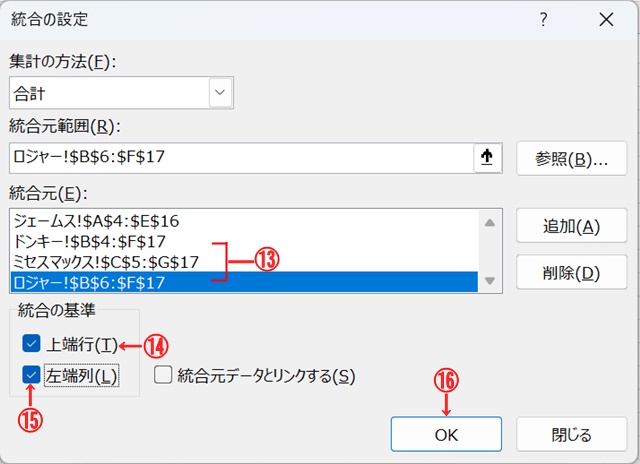
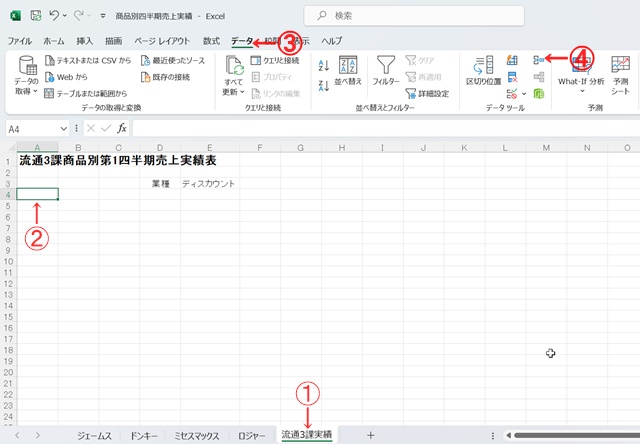
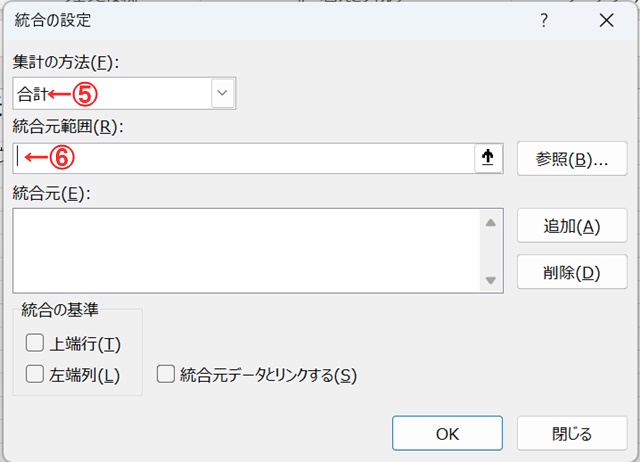
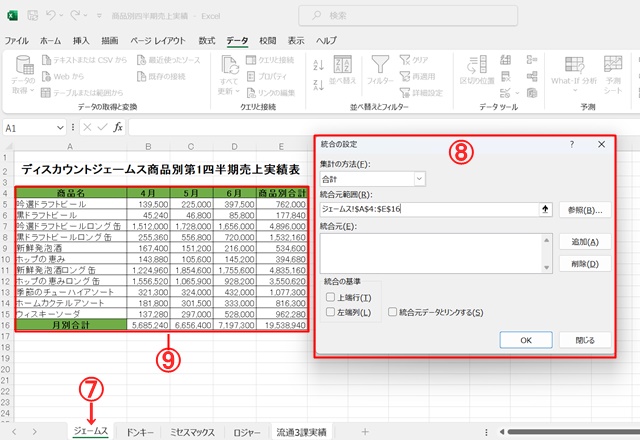
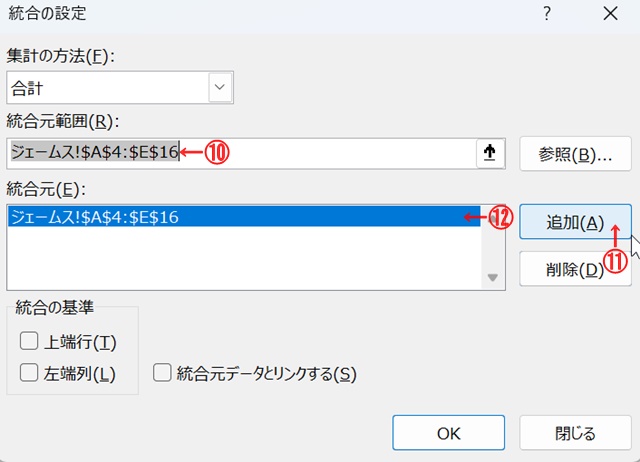
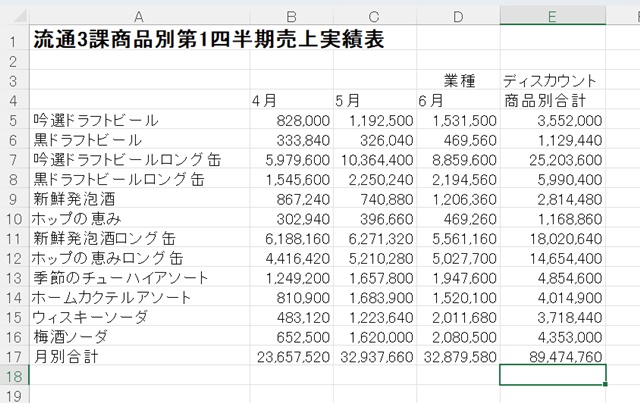

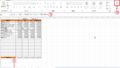
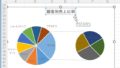
コメント